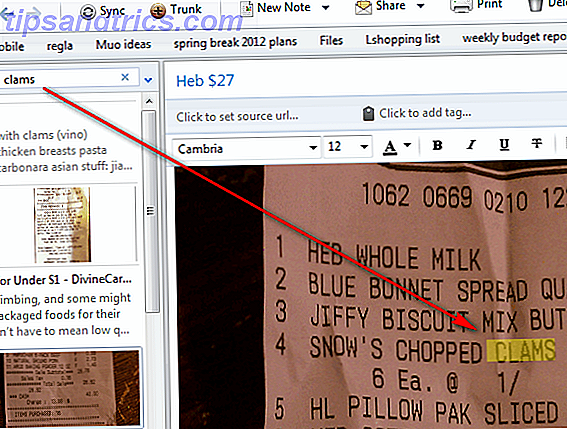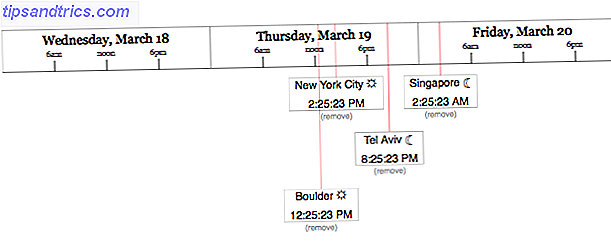Ci sono alcuni inconvenienti a seconda di un laptop, e uno dei più fastidiosi sta avendo a che fare con problemi di alimentazione. Tra una diminuzione della durata della batteria Calibrazione e manutenzione della batteria del MacBook Per le migliori prestazioni Calibrazione e manutenzione della batteria del MacBook Per le migliori prestazioni Se calibrate correttamente e mantenete la batteria del MacBook, è possibile migliorare le prestazioni e rimandare la sostituzione il più a lungo possibile. Per saperne di più, fragile alloggiamento del cavo Quando buttare via i cavi per le frittate ei caricabatterie del telefono quando buttare via i cavi per le frittate ei caricatori del telefono Andiamo al sodo qui - con uno stratagemma benevolo vogliamo davvero che leggiate questo articolo per una ragione: per buttare via quei caricatori tagliuzzati, danneggiati ORA. Maggiori informazioni e porte di ricarica piene di polvere; quasi certamente dovrai risolvere i problemi di alimentazione elettrica ad un certo punto. Ecco come farlo.
Avvertenza : il funzionamento con un alimentatore può essere pericoloso, quindi assicurati che tutto sia scollegato quando stai scherzando con il cavo. Ci vuole un sacco di succo per caricare un laptop, e ottenere uno shock dalla rete elettrica farà molto male.
Risoluzione dei problemi di alimentazione
Supponendo che tu sappia che lo sbocco che stai usando è buono (assicurati di testarlo con un altro dispositivo), puoi usare questi passaggi per provare e diagnosticare il problema.
1. Assicurati di utilizzare l'adattatore giusto

Se stai utilizzando l'adattatore fornito con il computer, dovrebbe essere quello giusto, ma non fa mai male controllare. Puoi utilizzare un caricabatterie MacBook con una tensione superiore a quella richiesta dal tuo computer, ma se ne usi uno con voltaggio inferiore, non si ricarica. Controlla la potenza indicata sull'adattatore (come nell'immagine sopra) e cerca il tuo modello di MacBook sulla pagina di supporto Apple per vedere se ha bisogno dell'adattatore 29W, 45W, 60W o 85W.
Se hai più MacBook in casa o hai eseguito l'upgrade in passato, è facile vedere come ciò può accadere.
2. Controllare i cavi dell'adattatore
Dopo un uso prolungato, specialmente se si avvolge spesso il cavo, i cavi sugli adattatori MacBook possono deformarsi e sfilacciarsi. Se l'alloggiamento del cavo si sta allontanando dal corpo dell'adattatore o dalla spina, potresti avere alcuni problemi. Questo è chiamato "scarico della trazione" e può causare un comportamento strano del LED sulla spina dell'adattatore; muovi il cavo avanti e indietro e vedi se l'alloggiamento si allontana dalla spina o dall'adattatore.

Apple dice che dovresti sostituire il tuo adattatore se questo dovesse accadere, ma ho avuto un po 'di fortuna nell'applicare un sottile strato di Sugru sulla parte del cavo dove l'alloggiamento si è allontanato. Probabilmente non è così sicuro Quando buttare via i cavi per le frittelle ei caricabatterie del telefono quando buttare via i cavi per le frittate ei caricatori del telefono Andiamo al sodo qui - in uno stratagemma benevolo vogliamo davvero che leggi questo articolo per una ragione : buttare via quei caricatori tagliuzzati e danneggiati ORA. Leggi di più come ottenere un nuovo adattatore, ma potrebbe darti un paio di mesi in più di vita prima di dover versare un po 'di soldi per la sostituzione.
Se il cavo è molto sfilacciato, dovresti cercare di sostituirlo il prima possibile.
3. Resettare l'adattatore
A volte il rilevatore di sovratensione sull'adattatore si innesca a causa del rumore elettrico sui fili di terra (se non sai cosa significa, non ti preoccupare, non è molto importante). Scollegando l'adattatore e lasciandolo riposare per 60 secondi prima di ricollegarlo, si ripristinerà il rilevatore e questo potrebbe risolvere il problema.
Potresti riscontrare questo problema se sei collegato allo stesso circuito di un frigorifero o di un altro dispositivo di grandi dimensioni. Se continui ad avere lo stesso problema quando sei collegato a una presa diversa che sai funziona bene, continua a provare altre soluzioni.
4. Assicurarsi che l'adattatore non si surriscaldi
Se l'alimentatore non si trova in un'area ben ventilata (o se è vecchio), può accumulare molto calore e attivare uno spegnimento per evitare danni. Tocca con cura l'adattatore con la mano: se è caldo, potrebbe chiudersi. Lasciarlo raffreddare in un'area ben ventilata prima di provare a usarlo di nuovo.
Avvertenza: gli adattatori di ricarica possono diventare molto caldi a volte dopo un uso prolungato, quindi fare attenzione quando si esegue questa operazione.
5. Controlla i connettori dell'adattatore e del MacBook
Se si utilizza un connettore MagSafe (o qualsiasi altro connettore, in realtà), polvere e detriti possono accumularsi attorno alle porte di connessione e ridurre l'efficacia della connessione. Dai uno sguardo all'interno dei connettori sia sull'adattatore che sul computer per vedere se sembra che qualcosa possa essersi presentato lì dentro.
Se c'è polvere o altro nel connettore, puoi pulirlo con un batuffolo di cotone o uno spazzolino a setole morbide; assicurati di non far entrare nessuna fibra lì dentro. Puoi vedere nell'immagine qui sotto che questo adattatore ha un accumulo che ha bisogno di essere pulito.

Quando guardi i connettori, controlla se uno dei perni è bloccato nella posizione ritratta. Se uno spillo sembra più corto degli altri, colpiscilo delicatamente con l'unghia e cerca di liberarlo (assicurati che l'adattatore sia scollegato quando lo fai). I pin bloccati possono causare alcune strane cose, come il computer che dice che si sta caricando quando in realtà non lo è, o non si ricarica quando dice che lo è.
È anche possibile che la testa del connettore si sia allentata; questo è successo al cavo di alimentazione di mia moglie, e non sarebbe stato posizionato correttamente nella porta MagSafe sul suo MacBook. L'ho rimesso a posto e ha iniziato a funzionare di nuovo.
6. Controllare la spina CA sull'adattatore

Anche la spina CA "a testa d'anatra" dell'adattatore potrebbe rappresentare un problema: se le lame sono piegate o allentate o vi sono segni neri, potrebbe non trasmettere correttamente l'alimentazione. La migliore soluzione a questo problema è semplicemente quella di sostituire la spina CA.
La maggior parte dei MacBook viene fornita con un cavo di prolunga a tre poli, e puoi usarlo per vedere se la spina CA è il problema. Rimuovere la spina CA, collegare il cavo di prolunga e collegarlo alla parete. Se il tuo computer inizia a caricarsi normalmente, la spina è il problema e puoi sostituirlo.
7. Reimpostare il controller di gestione del sistema (SMC)
SMC controlla molte parti molto importanti del tuo MacBook, incluso l'alimentatore. Occasionalmente, SMC viene eliminato e dovrai resettarlo. Abbiamo un tutorial su come resettare SMC Come resettare la SMC e la PRAM del tuo Mac - E come ripristinare la SMC e la PRAM del tuo Mac - E perché a volte il tuo Mac si comporta in modo strano senza una ragione apparente, e se un riavvio non funziona, a volte dovrai reimpostare SMC e PRAM. Leggi altro che ti aiuterà nel processo (ti mostrerà anche come resettare la tua PRAM, che è una buona cosa sapere come fare).
8. Aggiorna Mac OS X

Secondo Apple, alcuni aggiornamenti del firmware potrebbero migliorare la comunicazione del computer con il caricabatterie e aiutare a risolvere alcuni problemi di ricarica. Se sei a corto di altre idee, dai una possibilità, specialmente se non hai aggiornato OS X da molto tempo.
Sostituzione dell'adattatore di alimentazione MacBook
Come la maggior parte dell'elettronica, gli adattatori per MacBook hanno una durata limitata e alla fine abbandoneranno il fantasma. Quando ciò accade, ne avrai bisogno uno nuovo. Se ti trovi in questa situazione, hai tre opzioni.
La prima opzione, sicuramente la più preferibile, è quella di sostituire l'adattatore con Apple Care. Extended Apple Care AppleCare: quali sono le tue opzioni e ne vale davvero la pena? AppleCare: quali sono le tue opzioni e ne vale davvero la pena? Elevate valutazioni di soddisfazione dei clienti e una vasta rete di negozi in grado di eseguire determinate riparazioni in loco danno a AppleCare un vantaggio sulla garanzia media, ma i vantaggi valgono davvero il prezzo? Leggi altro ti copre per tre anni e puoi facilmente masterizzare diversi adattatori in quel momento, specialmente se lo avvolgi più volte al giorno. Vai all'Apple Store e ti collegheranno.

Se non sei coperto da Apple Care, dovrai acquistarne uno nuovo. E se ne compri uno da Apple Store, stai guardando $ 80 per sostituire l'adattatore (a meno che non stia usando uno dei nuovi adattatori USB-C Che cos'è USB Type-C? Che cos'è USB Type-C? Ah, la presa USB: è tanto onnipresente ora quanto è famoso per non essere mai stato inserito correttamente la prima volta. Per saperne di più, che costa $ 50). Questa è una grande parte del cambiamento da far cadere su un nuovo alimentatore.

Questo ci porta alla terza opzione: caricatori non ufficiali per Mac. Ne ho preso uno su eBay per circa $ 20, e ne puoi trovare alcuni che sono anche più economici di quello. Molti di loro dicono "Apple ufficiale" su di loro, ma se ti fidi di ciò o meno dipende da te.
Il punto è che puoi risparmiare un'enorme quantità di denaro comprando da eBay o AliExpress, ma non c'è alcuna garanzia che funzionerà o che funzionerà in sicurezza . Quindi prendi questa terza opzione a tuo rischio. Per quello che vale, ho avuto il mio solo per un paio di settimane prima di acquistare un nuovo MacBook, ma ha funzionato perfettamente in così poco tempo.
Risolvi il problema del potere
Un sacco di piccole cose possono andare storte con il potere del tuo MacBook, e seguire i passaggi sopra descritti dovrebbe aiutarti a capire cosa sta succedendo. Se nulla sembra funzionare, considera di parlare con qualcuno al Genius Bar in un negozio Apple. Se la sostituzione del caricatore non è sufficiente, dovrai riparare sul tuo computer 5 Siti da imparare come riparare il tuo computer 5 siti da imparare come riparare il tuo computer Per saperne di più - si spera che tu sia coperto da Apple Cura o altra garanzia.
Hai avuto problemi con il tuo alimentatore MacBook? Sei riuscito a sistemarlo? Condividi le tue esperienze qui sotto!
Crediti immagine: Supporto Apple: risoluzione dei problemi degli adattatori MagSafe